Comment personnaliser votre PC avec Windows 10 ?

Personnaliser votre PC avec Windows 10 vous permet de rendre votre ordinateur plus agréable à utiliser, plus productif et surtout plus adapté à votre style. En effet, Windows 10 offre de nombreuses fonctionnalités de personnalisation, allant du simple changement de fond d’écran jusqu’à la configuration complète de l’apparence, des sons et du comportement du système.
Grâce à ces options, vous pouvez transformer un PC standard en un espace de travail unique, à votre image. Dans cet article, vous découvrirez en détail comment modifier l’apparence, les couleurs, le menu Démarrer, la barre des tâches et même les sons de votre ordinateur.
Pourquoi personnaliser votre PC avec Windows 10 ?
Chaque utilisateur interagit avec son ordinateur d’une manière différente. Certains privilégient la productivité, d’autres recherchent un environnement visuellement agréable. Personnaliser votre PC avec Windows 10 ne se limite donc pas à une question d’esthétique : cela influence directement votre confort d’utilisation et votre efficacité quotidienne.
Lorsque vous ajustez les paramètres visuels, vous créez un environnement de travail plus clair, moins fatigant pour les yeux et mieux organisé. Par exemple, choisir un thème sombre permet de réduire la luminosité de l’écran, ce qui est idéal pour travailler la nuit. À l’inverse, un thème clair est plus adapté aux environnements très lumineux.
De plus, une bonne personnalisation vous aide à retrouver vos outils plus rapidement. Modifier la disposition du menu Démarrer, épingler vos applications préférées dans la barre des tâches ou encore organiser votre bureau selon vos besoins améliore considérablement votre productivité. En résumé, personnaliser son PC, c’est l’adapter à sa façon de travailler et de se divertir.
Modifier l’arrière-plan et le thème du bureau
La première étape pour personnaliser votre ordinateur consiste à changer le fond d’écran. C’est le moyen le plus simple d’apporter une touche personnelle à votre espace numérique.

Étape 1 : Changer le fond d’écran
Pour modifier l’arrière-plan, faites un clic droit sur le bureau, puis choisissez Personnaliser. Une nouvelle fenêtre s’ouvre dans les Paramètres de Windows 10, section Personnalisation.
Dans la partie Arrière-plan, sélectionnez le type d’image que vous souhaitez :
- Image fixe : choisissez une photo depuis votre ordinateur ;
- Couleur unie : optez pour une teinte simple ;
- Diaporama : faites défiler automatiquement plusieurs images.
Cliquez sur Parcourir pour sélectionner votre image préférée, puis définissez la position de l’image (remplissage, ajustement, étirement, etc.) selon vos préférences.
Étape 2 : Appliquer un thème complet
Windows 10 permet également de changer tout le thème du système, y compris les couleurs, les sons et le curseur de la souris.
Toujours dans les paramètres de Personnalisation, cliquez sur Thèmes. Vous pouvez choisir un thème déjà installé ou télécharger de nouveaux thèmes depuis le Microsoft Store. Certains thèmes changent non seulement le fond d’écran, mais aussi les sons et les icônes, pour une expérience totalement différente.
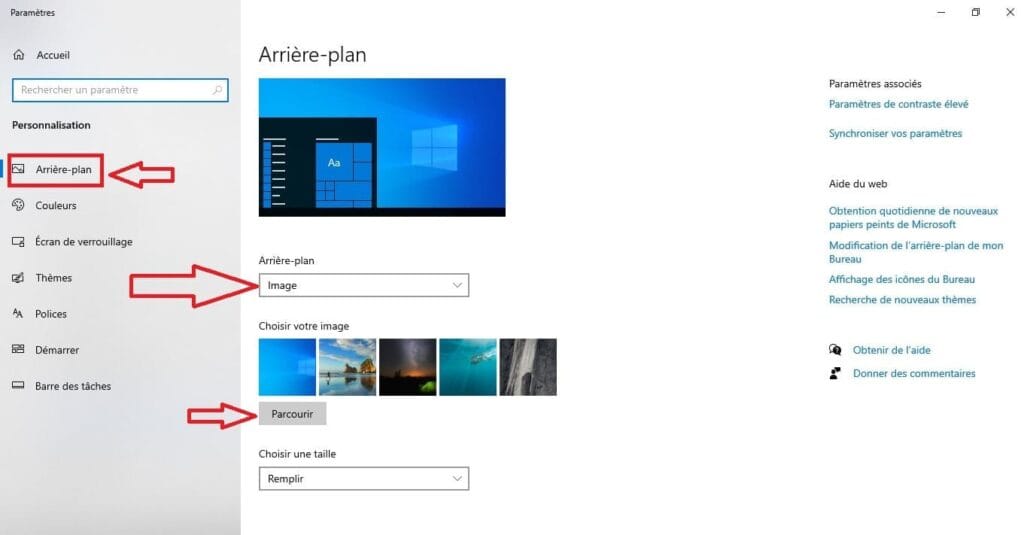
Changer les couleurs et l’apparence de Windows 10
Les couleurs jouent un rôle essentiel dans la personnalisation de votre PC. Elles influencent non seulement l’esthétique, mais aussi la lisibilité et le confort visuel.
Étape 1 : Choisir une couleur d’accentuation
Dans Paramètres > Personnalisation > Couleurs, vous pouvez sélectionner une couleur d’accentuation. Cette couleur s’applique à divers éléments de Windows, comme la barre des titres, les boutons, le menu Démarrer et la barre des tâches. Vous pouvez choisir une couleur parmi celles proposées ou en définir une personnalisée.
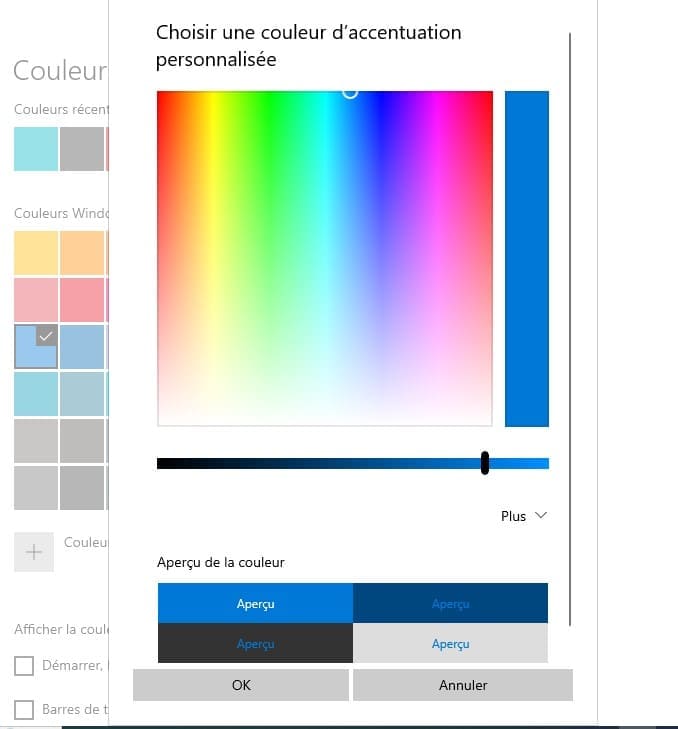
Étape 2 : Activer le mode clair ou sombre
Toujours dans cette section, vous trouverez l’option pour choisir votre mode d’affichage.
- Le mode clair affiche une interface lumineuse, parfaite pour le travail de jour.
- Le mode sombre propose une apparence plus sobre et agréable pour les yeux, surtout la nuit.
Cette fonctionnalité améliore non seulement le confort visuel, mais elle réduit aussi la consommation d’énergie sur certains écrans.
Personnaliser le menu Démarrer et la barre des tâches
Le menu Démarrer et la barre des tâches sont les deux éléments que vous utilisez le plus souvent. Les personnaliser vous permet d’accéder rapidement à vos applications et fichiers essentiels.
Étape 1 : Réorganiser le menu Démarrer
Cliquez sur le menu Démarrer, puis clic droit sur une tuile pour la déplacer, la redimensionner ou la détacher. Vous pouvez également ajouter de nouvelles tuiles en cliquant sur une application dans la liste, puis sur Épingler à l’écran d’accueil.
Pour aller plus loin, ouvrez Paramètres > Personnalisation > Démarrer. Vous y trouverez plusieurs options, comme l’affichage des applications récemment ajoutées, des programmes les plus utilisés ou des suggestions.
Étape 2 : Modifier la barre des tâches
La barre des tâches peut aussi être personnalisée à votre goût. Pour cela, faites un clic droit sur un espace vide de la barre, puis sélectionnez Paramètres de la barre des tâches. Vous pouvez :
- déplacer la barre vers le haut, la gauche, la droite ou le bas de l’écran ;
- masquer automatiquement la barre lorsqu’elle n’est pas utilisée ;
- ajouter ou retirer des icônes système, comme l’horloge ou le volume ;
- activer la transparence pour un effet visuel plus moderne.
En épinglant vos applications préférées, vous accéderez à vos outils essentiels en un seul clic.
Personnaliser le pointeur de la souris et les sons du système
La personnalisation ne s’arrête pas à l’écran. Vous pouvez également changer le pointeur de la souris, les sons de notification ou les icônes de votre bureau.
Changer le pointeur de la souris
Pour modifier le style du curseur, ouvrez Panneau de configuration > Matériel et audio > Souris.
Dans l’onglet Pointeurs, sélectionnez un nouveau modèle de curseur. Windows 10 propose plusieurs styles intégrés, mais vous pouvez aussi télécharger des packs de curseurs personnalisés sur Internet pour un look encore plus original.
Modifier les sons du système
Pour changer les sons, allez dans Panneau de configuration > Matériel et audio > Son, puis dans l’onglet Sons.
Sélectionnez un événement (comme l’ouverture d’une fenêtre, une erreur ou une notification) et attribuez-lui un son différent. Tu peux même importer tes propres sons pour une expérience unique.
Ces petites modifications rendent votre PC plus vivant et reflètent davantage votre personnalité.
Modifier les icônes et l’écran de verrouillage
Les icônes jouent un rôle essentiel dans l’apparence globale de votre bureau. Un design cohérent et épuré facilite la navigation.
Personnaliser les icônes du bureau
Faites un clic droit sur le bureau, puis sélectionnez Personnaliser > Thèmes > Paramètres des icônes du bureau.
Vous pouvez choisir quelles icônes afficher (Ordinateur, Corbeille, Réseau, etc.) et modifier leur apparence en cliquant sur Changer d’icône.
Pour un effet plus moderne, vous pouvez télécharger des packs d’icônes sur des sites spécialisés.
Changer l’écran de verrouillage
L’écran de verrouillage est la première chose que vous voyez lorsque vous démarrez votre PC. Pour le modifier, allez dans Paramètres > Personnalisation > Écran de verrouillage.
Choisissez une image, un diaporama ou un contenu dynamique. Vous pouvez aussi y afficher des informations utiles comme le calendrier, la météo ou vos notifications.
Ajuster les effets visuels et les animations
Windows 10 utilise de nombreux effets visuels pour rendre l’expérience fluide et agréable. Cependant, vous pouvez ajuster ces effets selon vos préférences ou pour améliorer les performances de votre système.
Pour cela, tapez “Performances” dans la barre de recherche, puis sélectionnez Ajuster l’apparence et les performances de Windows.
Dans la fenêtre qui s’ouvre, vous pouvez :
- activer tous les effets pour une meilleure esthétique ;
- ou les désactiver pour gagner en rapidité.
Cette personnalisation est utile si votre PC dispose de ressources limitées ou si vous souhaitez un rendu plus simple.
Créer plusieurs bureaux virtuels pour mieux organiser votre espace
Une autre manière de personnaliser votre expérience consiste à utiliser les bureaux virtuels. Windows 10 vous permet de créer plusieurs environnements de travail distincts.
Appuyez sur Windows + Tab, puis cliquez sur Nouveau bureau. Vous pouvez ainsi séparer vos tâches : un bureau pour le travail, un autre pour les loisirs, et un troisième pour les études.
Cette fonction rend la navigation plus fluide et t’aide à rester concentré sur tes priorités.
Personnaliser la sécurité et le verrouillage du PC dans Windows
Enfin, la personnalisation passe aussi par la sécurité. En configurant un mot de passe, un code PIN ou une empreinte digitale, vous sécurisez vos données tout en facilitant l’accès à votre machine.
Rendez-vous dans Paramètres > Comptes > Options de connexion, puis choisissez la méthode qui te convient le mieux. Si tu souhaites aller plus loin, tu peux aussi configurer Windows Hello pour une ouverture de session encore plus rapide et personnalisée.
Conclusion
Personnaliser votre PC avec Windows 10 est une façon efficace de transformer un simple ordinateur en un espace numérique à votre image. En modifiant le fond d’écran, les couleurs, les sons, les icônes ou encore le menu Démarrer, vous créez un environnement confortable, unique et motivant. Ces ajustements ne se limitent pas à l’esthétique : ils améliorent aussi la productivité, la lisibilité et l’expérience d’utilisation au quotidien.
Grâce à la richesse des options de Windows 10, chacun peut créer un environnement qui lui ressemble. Alors, prenez le temps d’explorer les paramètres, d’expérimenter les thèmes et de trouver la combinaison parfaite pour un PC vraiment à votre goût.
Voir aussi :
- Comment gérer l’ouverture automatique des applications au démarrage de Windows
- Optimiser les performances de Windows : Guide complet
- Comment libérer de l’espace sur le disque dur C avec CMD sur Windows 10 : Guide complet
- Comment activer Windows 10 et 11 depuis les paramètres
- Les commandes CMD pour supprimer l’espace sur Windows
- Gestionnaire des tâches Windows 10 – comment ça marche ?








Very well written story. It will be supportive to everyone who usess it, including me. Keep up the good work – i will definitely read more posts.
Thanks , I have recently been searching for info approximately this topic for a long time and yours is the best I’ve discovered till now. But, what about the conclusion? Are you sure concerning the supply?
Supply in what direction?
Hello! I just wanted to ask if you ever have any problems with hackers? My last blog (wordpress) was hacked and I ended up losing months of hard work due to no backup. Do you have any methods to stop hackers?
Please contact your host
It is really a nice and helpful piece of information. I am glad that you shared this helpful info with us. Please keep us up to date like this. Thank you for sharing.
I don’t think the title of your article matches the content lol. Just kidding, mainly because I had some doubts after reading the article.
Thanks for your humorous comment! If you have any specific doubts or questions about the article, feel free to share them, and we’ll be happy to clar
I don’t think the title of your article matches the content lol. Just kidding, mainly because I had some doubts after reading the article.
I don’t think the title of your article matches the content lol. Just kidding, mainly because I had some doubts after reading the article.
Thanks for sharing. I read many of your blog posts, cool, your blog is very good.
Thanks for sharing. I read many of your blog posts, cool, your blog is very good.